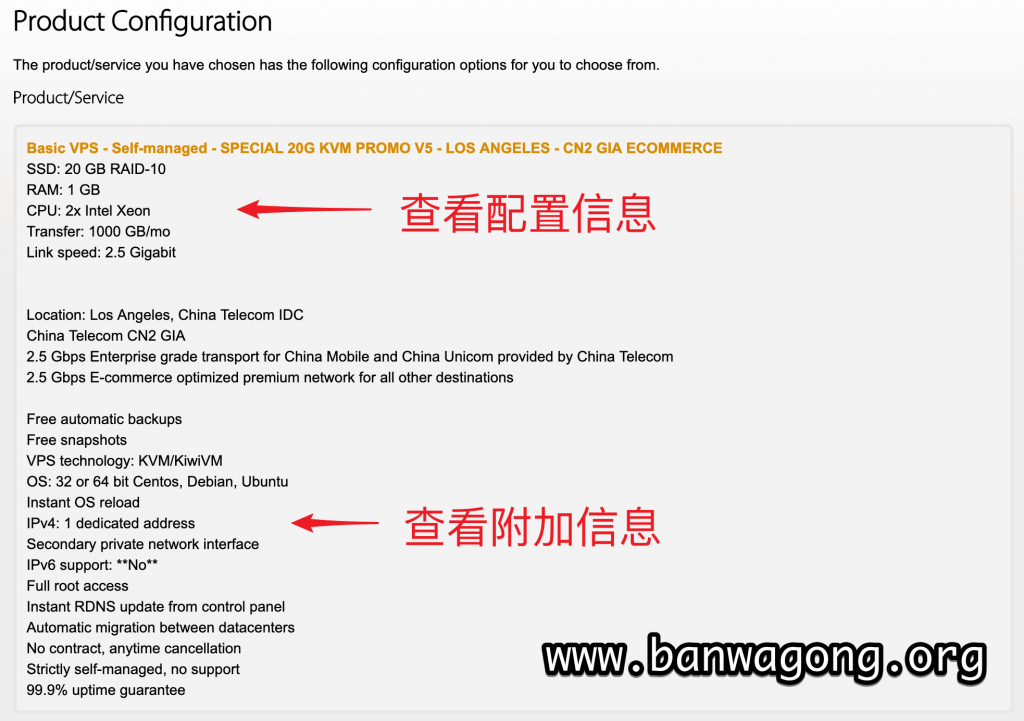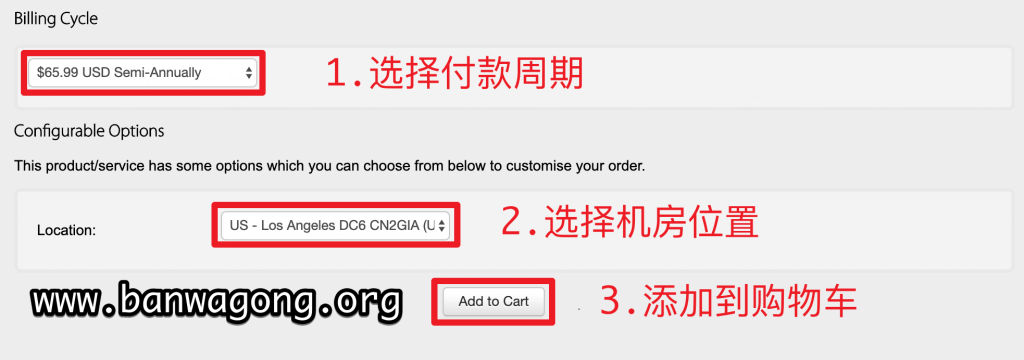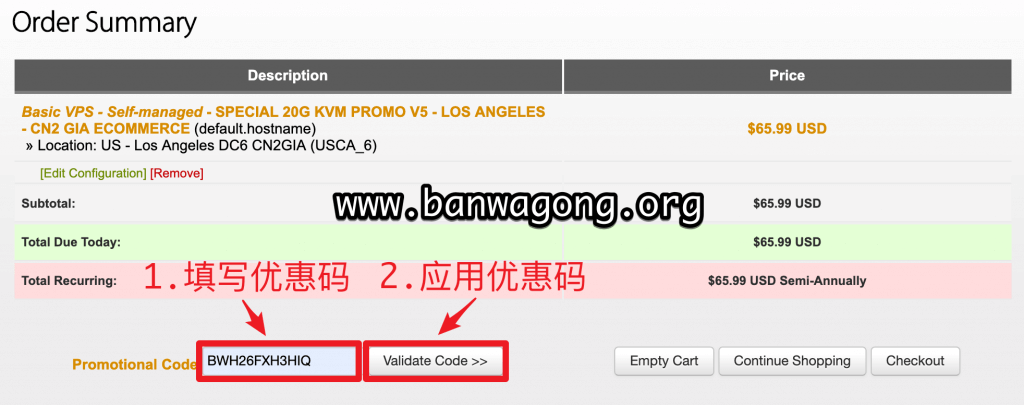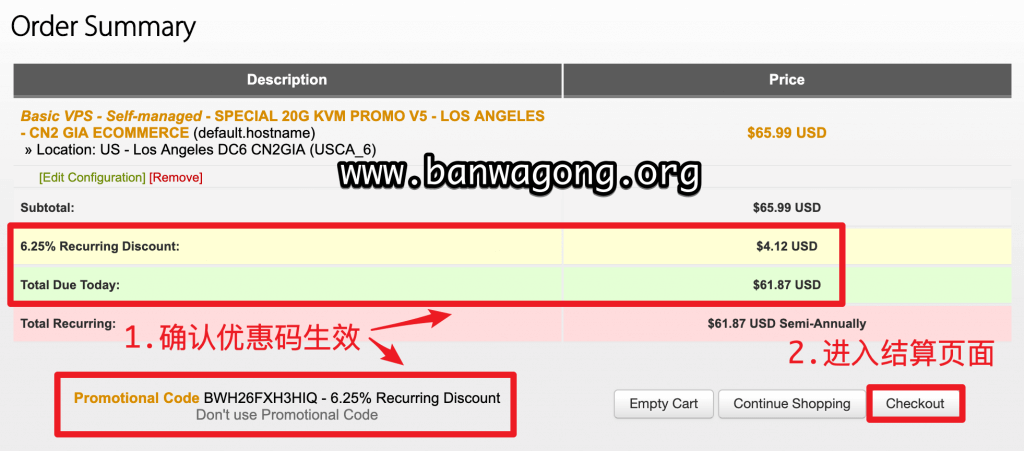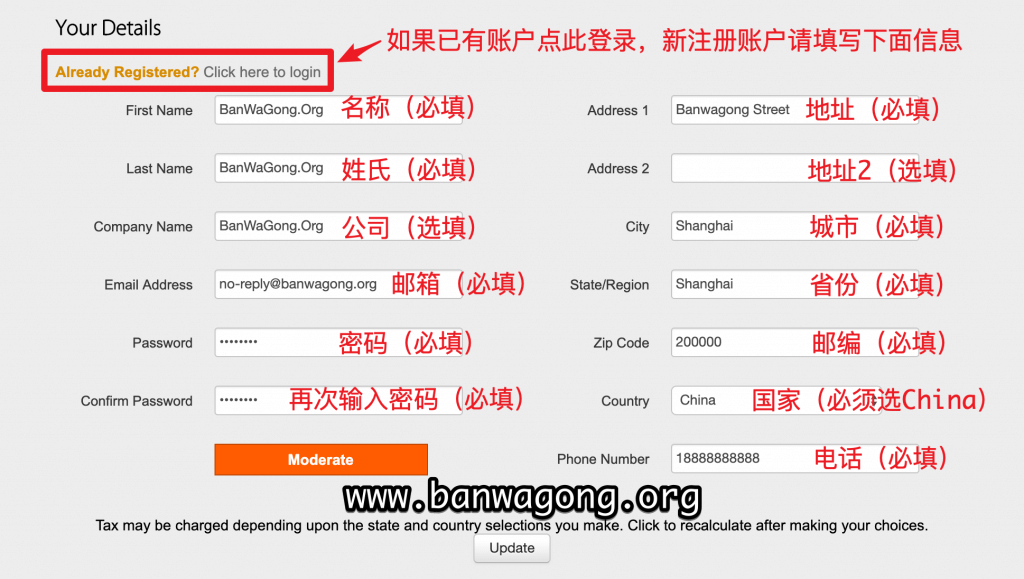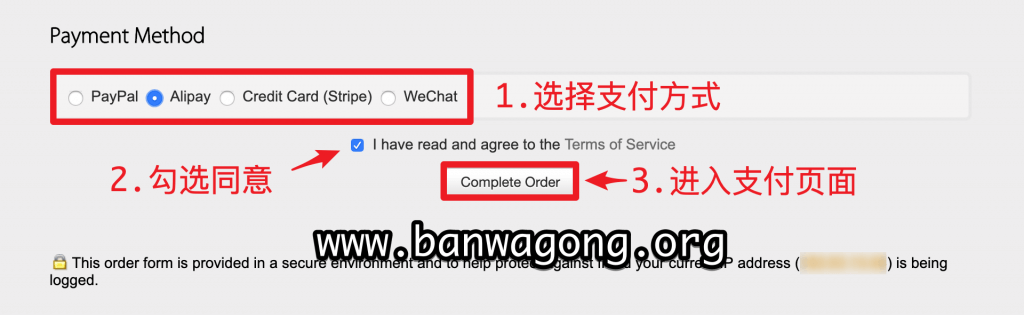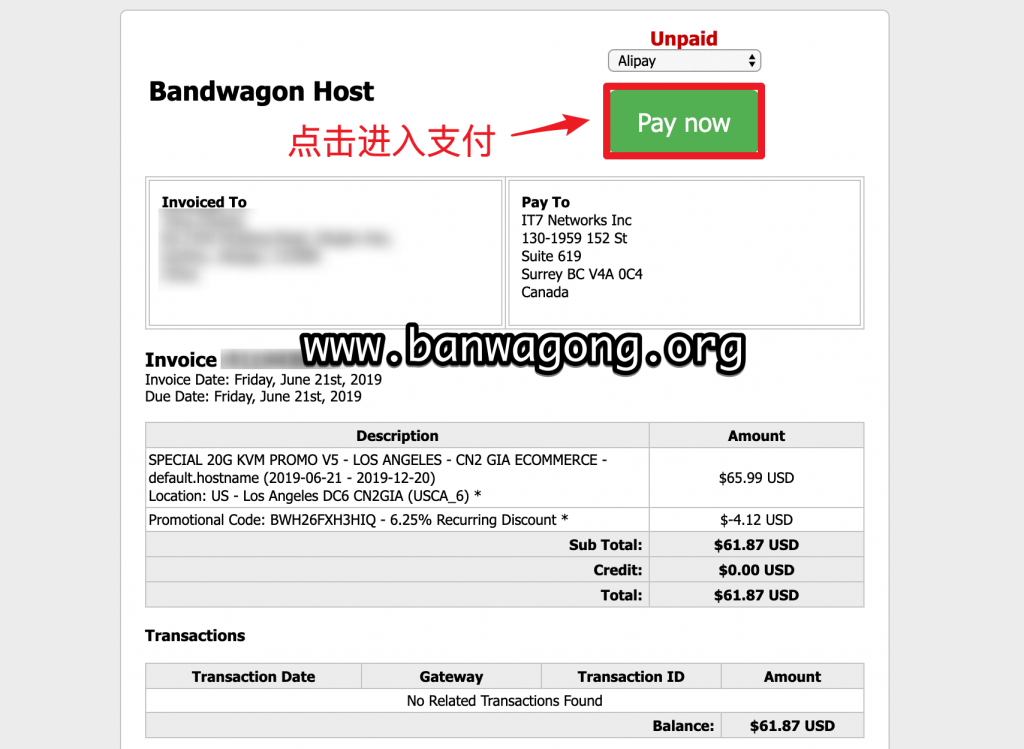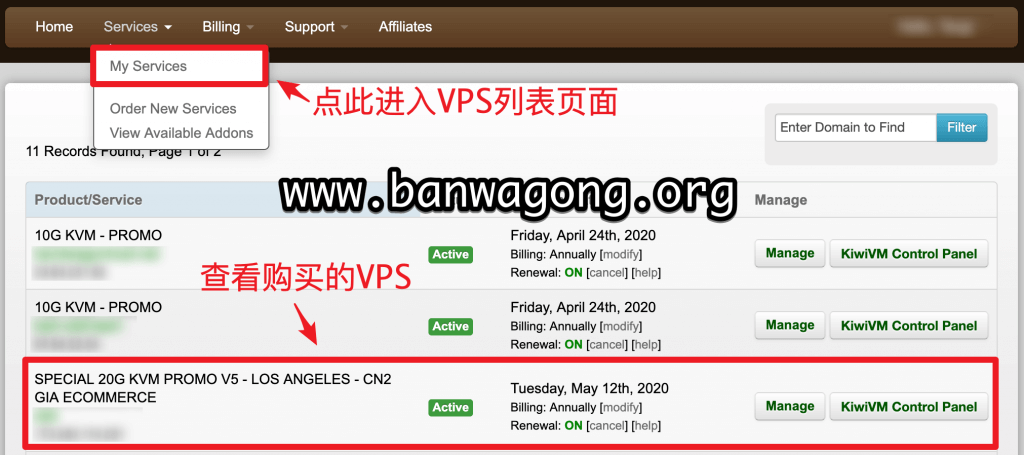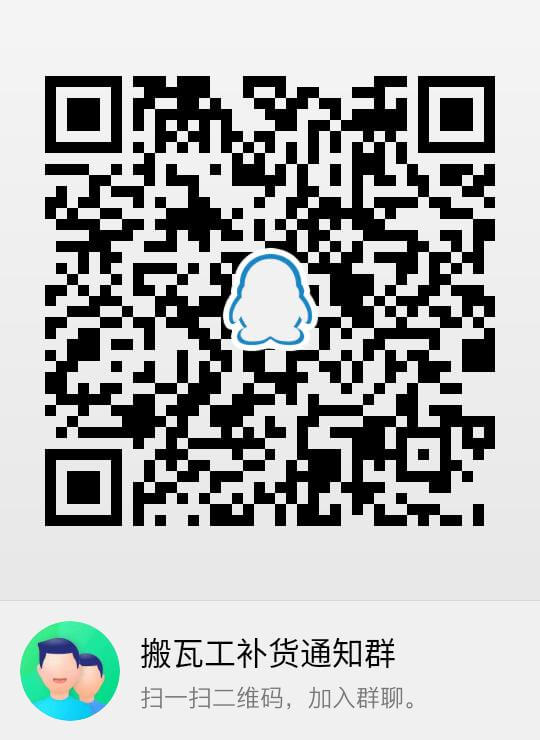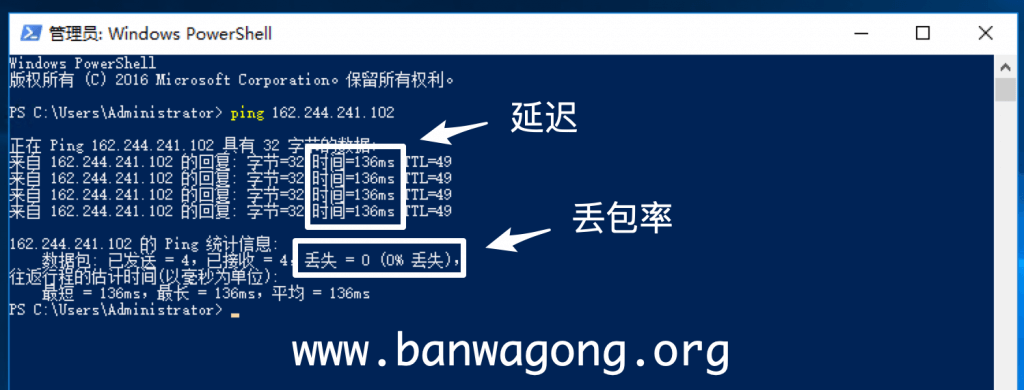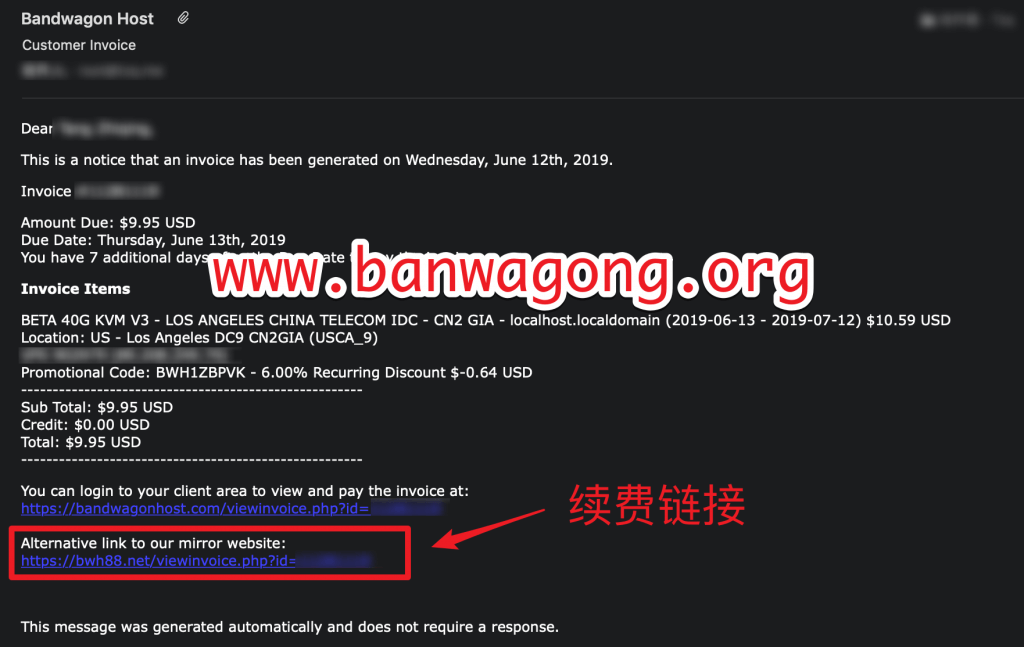目录
搬瓦工购买教程图文结合全网最详细版,本教程介绍搬瓦工从选择方案、进入购买页面、确认购买信息、填写个人资料、下单付款的全过程,看完之后,大家都能顺利完成自己首台搬瓦工 VPS 的购买操作。搬瓦工中文网(www.banwagong.org)致力于帮助大家更好的使用搬瓦工 VPS 进行 Linux 学习和建设自己的网站,下面是教程全文,主要包括:1)选择搬瓦工方案,2)确认配置信息,3)使用优惠码获取优惠,4)填写账户信息,5)支付并完成购买,6)搬瓦工后台初探。
一、选择搬瓦工方案
目前来看选择一个搬瓦工方案还是比较简单的,主要就是根据自己的预算以及需求来选择,我们简单看一下目前搬瓦工的三个档次的方案的起步价格:
- CN2 方案:$49.99/年起步;
- CN2 GIA-E 方案:$119.99/年起步;
- 香港方案:$1599.99/年起步。
上面三个档次还是区分的很明显的,总结来说:
- 如果预算有限,建议直接购买 CN2 方案即可,够用;
- 如果预算相对充足,那么 CN2 GIA-E 方案是你的不二之选;
- 土豪用户请直接购买香港方案。
最便宜的 CN2 方案和 CN2 GIA-E 方案如下:
- CPU:1 核
- 内存:1024 MB
- 硬盘:20 GB SSD
- 流量:1000 GB/月
- 带宽:1 Gbps
- 机房:DC8 CN2、DC3 CN2
- 价格:49.99 美元/年
- CPU:2 核
- 内存:1024 MB
- 硬盘:20 GB SSD
- 流量:1000 GB/月
- 带宽:2.5 Gbps
- 机房:DC6 CN2 GIA-E、DC9 CN2 GIA
- 价格:65.99 美元/半年,119.99 美元/年
更多方案:
二、确认配置信息
我们以上面的 CN2 GIA-E 方案为例,介绍一下购买过程。
1、点击上面的直达链接进入购买页面,如下所示,我们确认一下配置信息。
2、选择付款周期,进入下一步。
付款周期说明:
- Monthly:月付
- Quarterly:季付
- Semi-Annually:半年付
- Annually:年付
机房位置说明:各个方案可选机房不一样,详情请参考本站各个机房的介绍页面。
三、使用搬瓦工优惠码
1、填写搬瓦工优惠码并应用。
如下所示,在 “Promotional Code” 后面的空格里填入优惠码:BWH3HYATVBJW
然后点击 “Validate Code” 使优惠码生效。
2、确认优惠码生效并进入下一步。
检查一下优惠码是否生效:查看应付价格是否改变即可,如下图所示,成功使用优惠码获取了优惠。
然后我们点击 “Checkout” 进入结算页面。
四、填写账户注册信息
1、填写账户注册信息。
如下所示,填写必须的账户注册信息,注意事项如下:
- 名称、姓氏、地址、城市、省份、电话可以不必特别真实,但是不能太假(比如 skfjdskfj 这种肯定不行,至少也是 Zhang San 这样);
- 邮箱必须真实,邮箱就是之后登陆网站的账户;
- 国家必须选择 China,否则会被判定欺诈;
- 密码建议设置的复杂一些。
2、选择支付方式进行支付。
支付方式如下:
- PayPal
- Alipay:支付宝
- Credit Card (Stripe):信用卡
- WeChat:微信支付
建议我们选择支付宝或者微信支付,比较方便。
五、支付并完成购买
如下所示,我们选择支付宝之后,点击 “Pay now” 就可以进行支付了。选择微信支付或者其他支付方式也一样。支付宝和微信支付基本都是手机扫一扫就能付款了,接下来就不多说了。
付款完之后,如果我们出现网站无法访问的情况,我们可以直接前往下面网址进行管理:https://bwh81.net/clientarea.php
六、搬瓦工后台初体验
我们可以通过下面链接查看我们刚购买的搬瓦工 VPS 产品:
https://bwh81.net/clientarea.php?action=products
也可以在后台点击对应的按钮查看,最后如图所示。
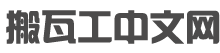 搬瓦工中文网
搬瓦工中文网